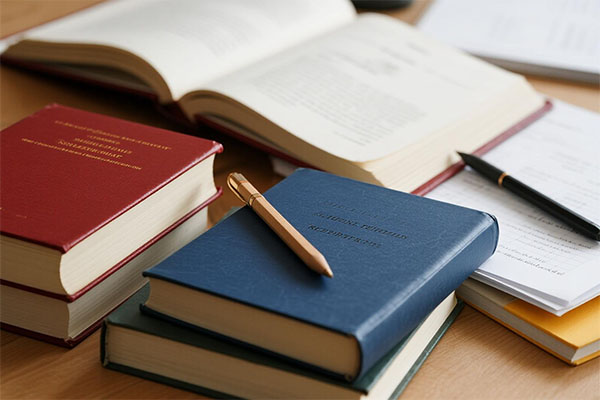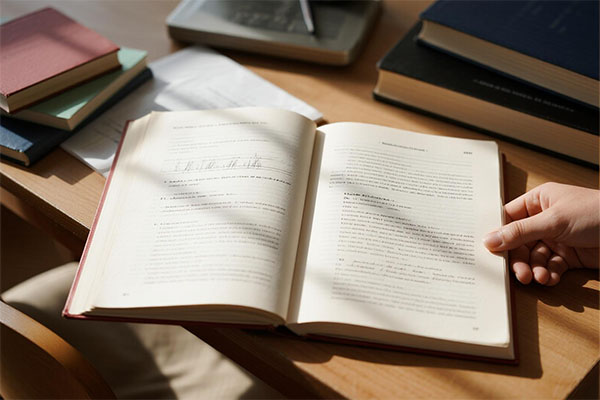论文电子版提交有格式要求,文件命名方面,要遵循特定规则,清晰准确反映论文关键信息,方便识别与管理,压缩时,选择合适压缩工具,保证文件完整且体积适中,利于传输与存储,添加水印可保护论文版权,水印内容通常包含作者、学校等信息,位置和透明度要恰当,不影响论文内容阅读,掌握这些文件命名、压缩与水印添加技巧,能让论文电子版提交更规范、安全。
在提交论文格式电子版时,文件命名需遵循简洁性、一致性、关键词包含、日期标注、版本控制原则,压缩文件可通过专业压缩软件、在线工具、Word内置功能实现,水印添加则需根据需求选择预设水印、自定义文字水印、图片水印,并注意调整水印位置、透明度及防删除设置,以下是具体技巧:
文件命名技巧
- 简洁明了:文件名应尽量简短,同时确保能够准确反映文档内容,避免使用冗长或含糊不清的词汇,以免增加查找难度,可以使用“论文题目_版本号_日期”的格式进行命名。
- 避免特殊字符:在命名时,应尽量避免使用空格、问号、星号等特殊字符,这些字符可能导致文件在某些系统或平台上无法正确显示或打开,建议使用下划线或短横线作为分隔符。
- 一致性:对于同一系列或同一主题的文档,建议采用统一的命名格式,如“日期+主题+序号”或“作者+主题”等,以便于管理和查找。
- 包含关键词:文件名中应包含能够准确描述文档内容的关键词,这样即使在不打开文档的情况下,也能大致了解其内容。
- 使用日期:对于需要定期更新或具有时效性的文档,可以在文件名中加入日期信息,以便快速识别最新版本。
- 版本控制:对于需要多次修改的文档,可以在文件名中加入版本号或修改日期,以便于区分不同版本的文档。
- 避免重名:在同一文件夹下,避免为不同文档使用相同的文件名,以免导致文件覆盖或混淆。
- 考虑平台兼容性:不同操作系统和平台对文件名的支持程度不同,因此在命名时应考虑目标平台的兼容性,避免使用不兼容的字符或格式。
文件压缩技巧
-
使用专业压缩软件:
- 下载并安装专业的文件压缩软件,如“优速文件压缩器”、“Ykaix”或“Oakxu”等。
- 打开软件,选择“Word压缩”功能。
- 添加需要压缩的Word文件,可以通过拖拽或点击“添加文件”按钮来完成。
- 设置压缩参数,如压缩质量、压缩模式等。
- 点击“开始压缩”按钮,等待压缩完成。
- 压缩完成后,可以在指定的输出文件夹中找到压缩后的文件。
-
使用在线压缩工具:
- 访问在线文件压缩网站,如Laxfs等。
- 在网站上找到“Select File to Compress”或类似按钮,点击后从本地文件夹中选择需要压缩的Word文件。
- 文件上传成功后,网站会自动开始压缩处理。
- 压缩完成后,页面会显示“Download”按钮,点击即可将压缩后的Word文件保存到本地设备。
-
利用Word内置功能压缩:
- 打开需要压缩的Word文档。
- 点击“文件”选项卡,然后选择“另存为”。
- 在“另存为”对话框中,选择保存位置和文件名。
- 点击“工具”按钮,然后选择“压缩图片”(如果文档中包含图片)。
- 在弹出的“压缩图片”对话框中,选择适当的压缩选项,如“电子邮件 96ppi”等。
- 点击“确定”按钮,然后保存文档。
水印添加技巧
-
使用预设水印:
- 打开需要添加水印的Word文档。
- 点击“设计”选项卡,然后找到并点击“水印”按钮。
- 在弹出的下拉菜单中,选择一种常用的文字水印样式,如“机密”、“严禁复制”等。
- 水印将自动添加到文档的每一页中。
-
自定义文字水印:
- 打开需要添加水印的Word文档。
- 点击“设计”选项卡,然后找到并点击“水印”按钮。
- 在弹出的下拉菜单中,选择“自定义水印”命令。
- 在弹出的“水印”对话框中,选中“文字水印”选项。
- 输入自定义文字,如“公司专用”或“仅限内部”等。
- 设置水印的字体、字号、颜色以及版式(横排或斜排)。
- 点击“应用”或“确定”按钮,自定义文字水印将显示在文档的每一页中。
-
添加图片水印:
- 打开需要添加水印的Word文档。
- 点击“设计”选项卡,然后找到并点击“水印”按钮。
- 在弹出的下拉菜单中,选择“自定义水印”命令。
- 在弹出的“水印”对话框中,选中“图片水印”选项。
- 点击“选择图片”按钮,从电脑中选取Logo文件或其他图片。
- 设置图片的缩放比例和冲蚀效果(可选)。
- 点击“应用”或“确定”按钮,图片水印将显示在文档的每一页中。
-
调整水印位置和透明度:
- 双击页眉位置进入编辑状态。
- 点击水印将其选中,然后拖动控制点调整水印的大小和位置。
- 右键点击水印,选择“设置图片格式”或类似选项,调整水印的透明度。
- 双击文档中的任意位置退出页眉页脚编辑状态。
-
水印防删除设置:
- 进入页眉页脚编辑模式。
- 全选水印(可以使用Ctrl+A快捷键),然后右键点击选择“组合”(Ctrl+G)。
- 设置密码保护(可选),以防止他人轻易删除水印。



 微信扫一扫打赏
微信扫一扫打赏 支付宝扫一扫打赏
支付宝扫一扫打赏